让便利店秒变夜之城! PS给一张便利店照片修出赛博朋克CG效果
i光影魔方 人气:0PS给一张便利店照片修出赛博朋克CG效果,让便利店秒变夜之城!案例效果图:

是不是觉得气氛区别很大,其实很多高级的作品都是由这些简单的操作完成,那么我们来看看具体的简单操作是什么吧:
关键步骤提示
详细操作请看文章开头的视频教程演示。
Step 01 氛围塑造
新建图层并改为叠加模式,给画面添加一层淡淡的色调。然后多次新建图层并改为颜色减淡模式,吸取画面中发光物的颜色并用柔边画笔涂抹,营造出整体灯火通明的朦胧氛围。注意用选区控制色彩范围(比如楼宇和树木的遮挡关系),让画面的层次感更丰富。
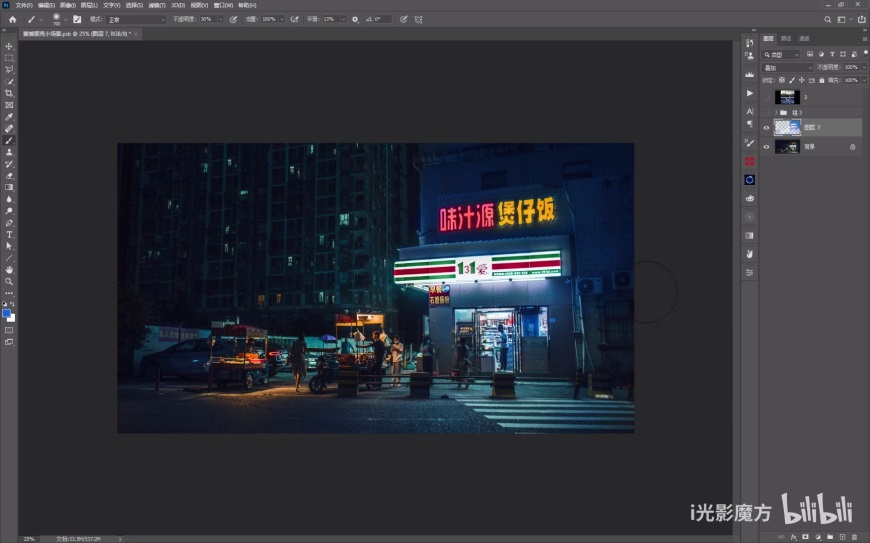
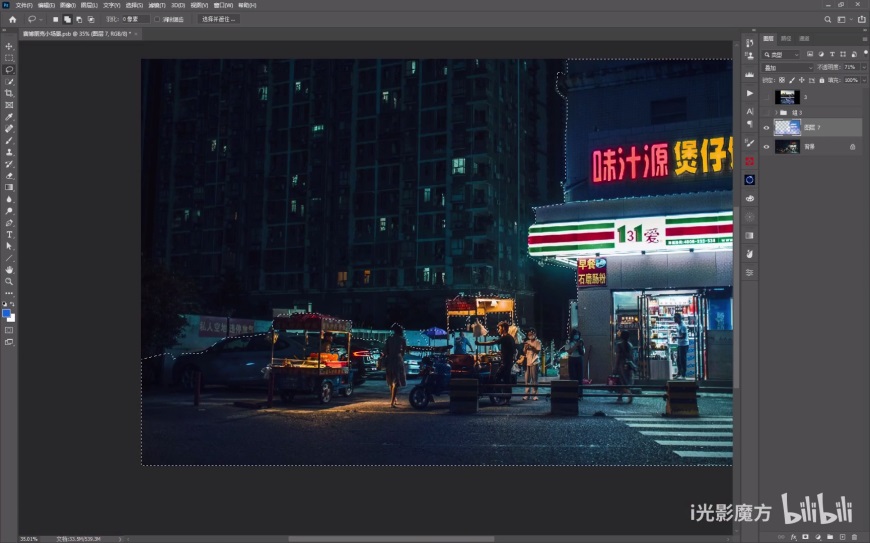
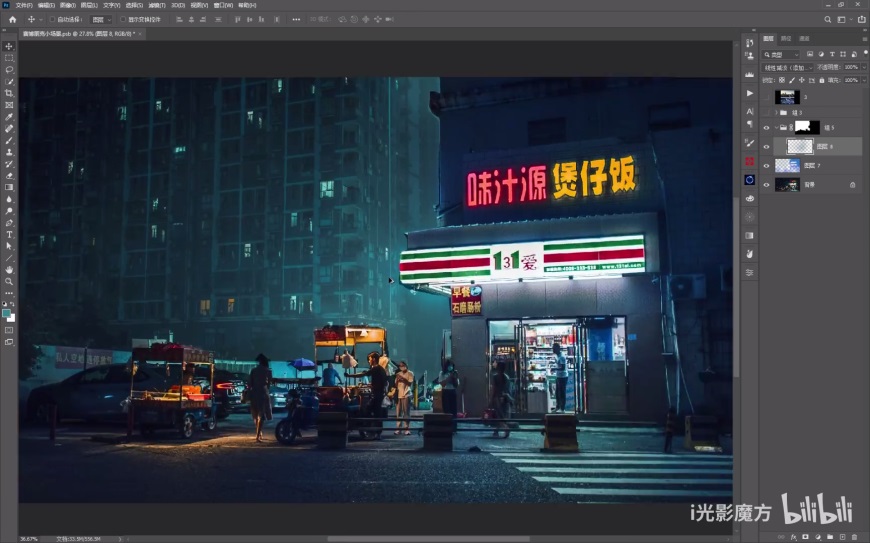
Step 02 细节强化
对于窗户、霓虹灯牌、小吃摊等细节部位,可以着重进行刻画,具体操作方法同上一步。
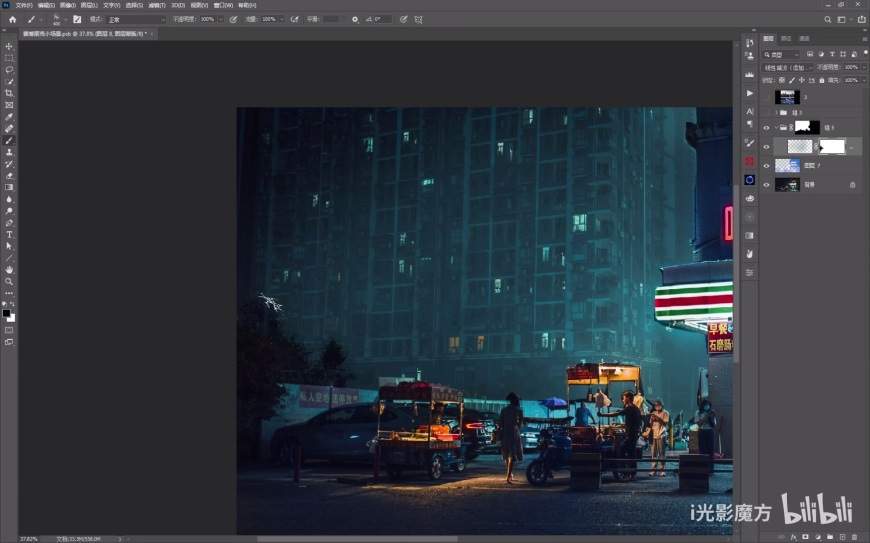
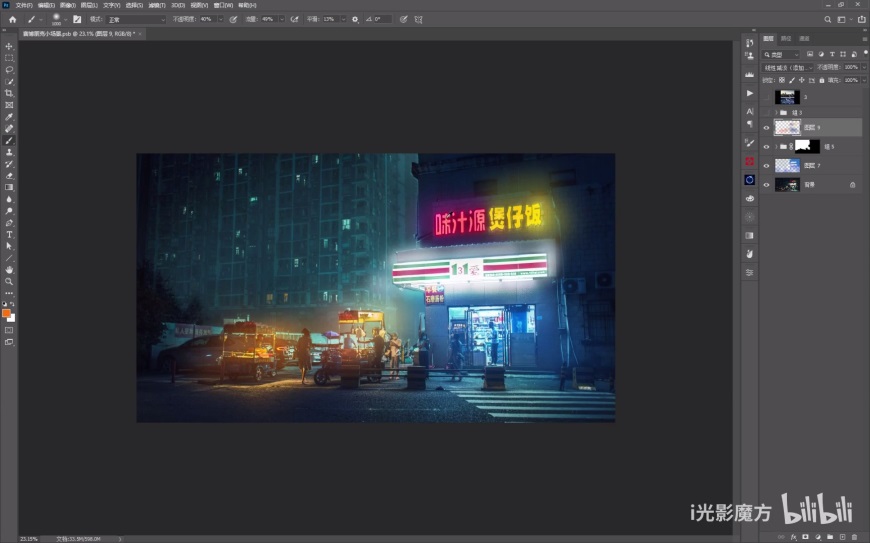
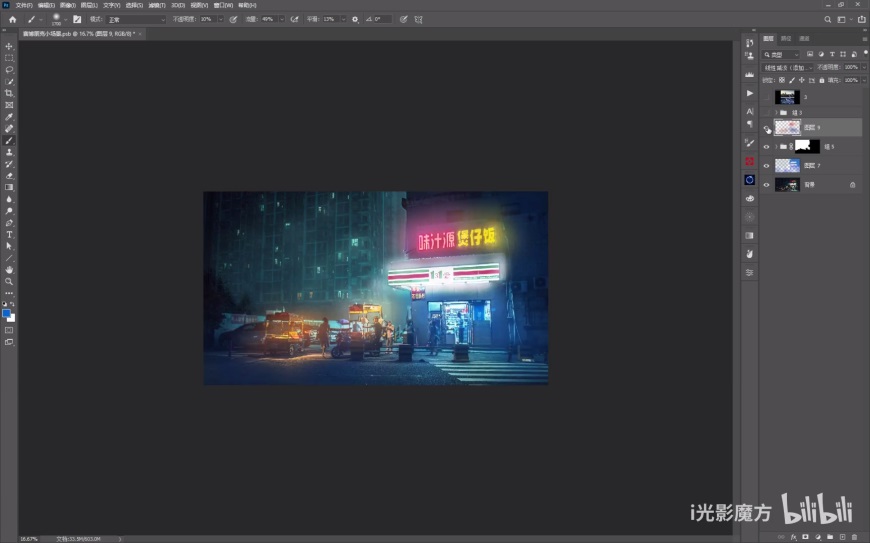
Step 03 水面倒影
调整黑白素材图的透视关系,使之作用于水面倒影图层,加强雨天氛围的塑造。要注意在蒙版中将水面露出的静物手动擦出。
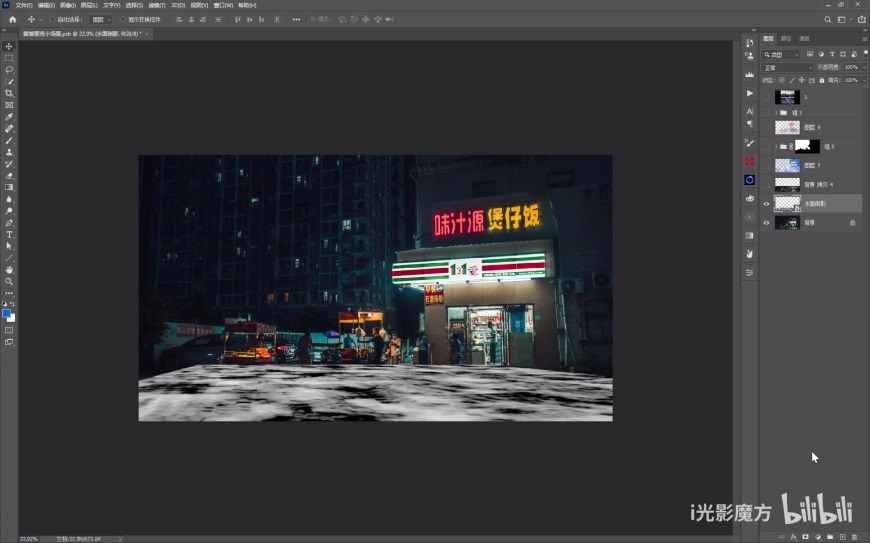
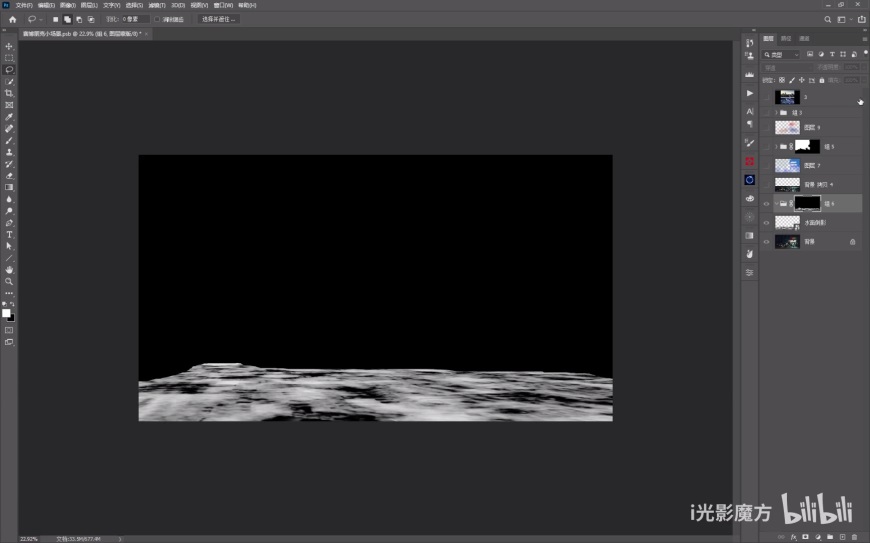
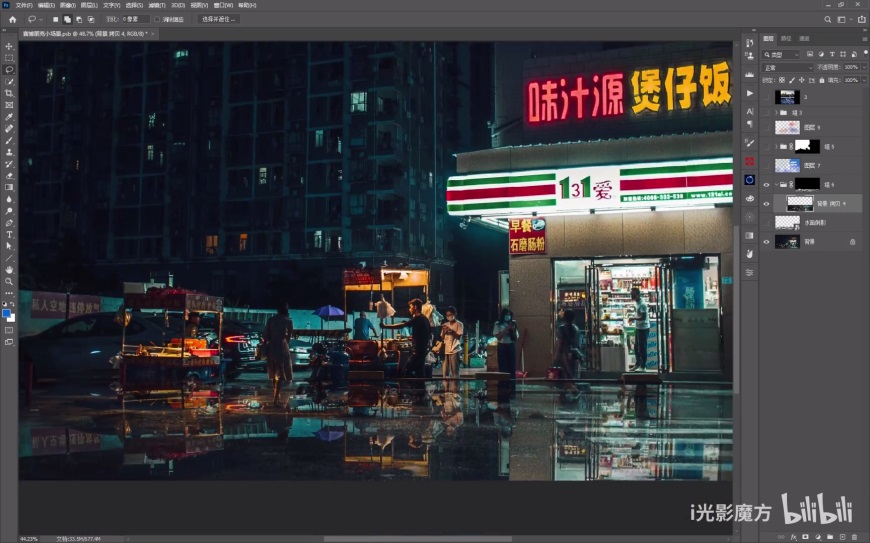
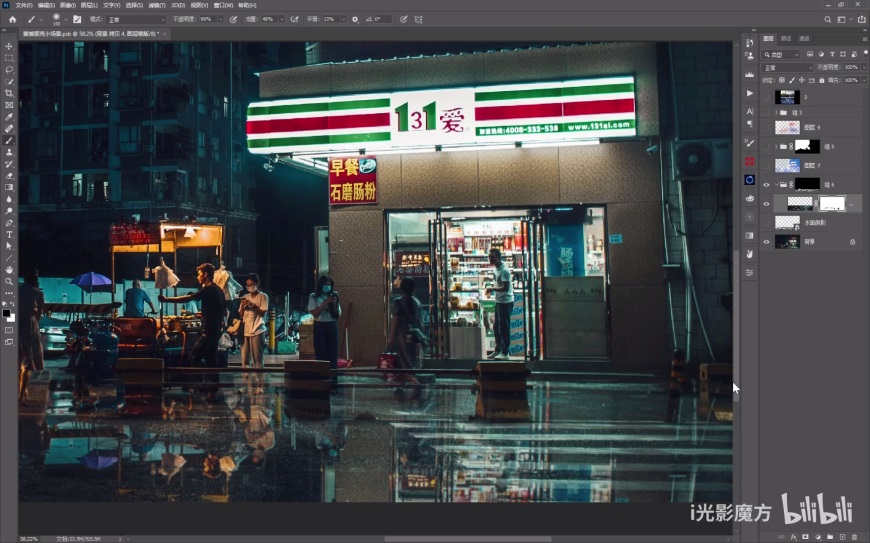
Step 04 添加暴雨
运用噪点-动感模糊-色阶(详见视频操作)制作出暴雨素材图,然后添加到画面中。将色相饱和度的调整改为着色模式,结合画面风格对颜色进行微调。
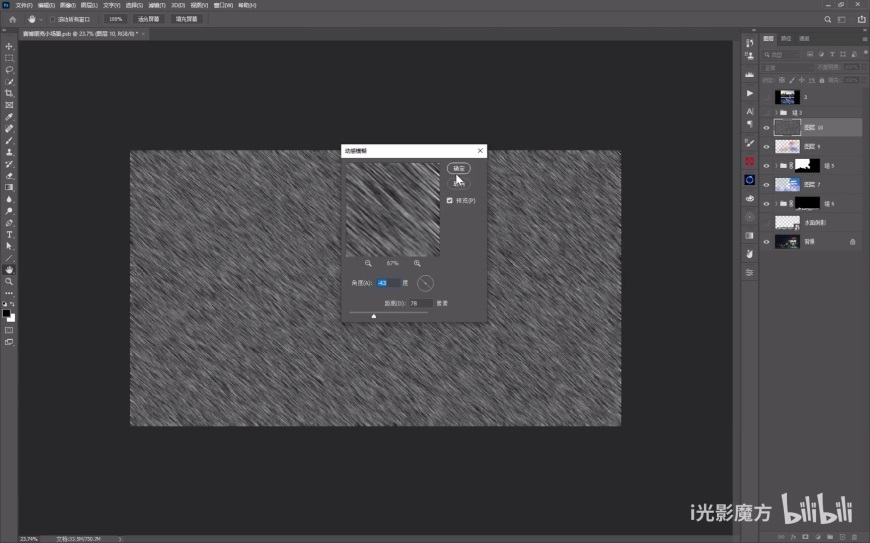
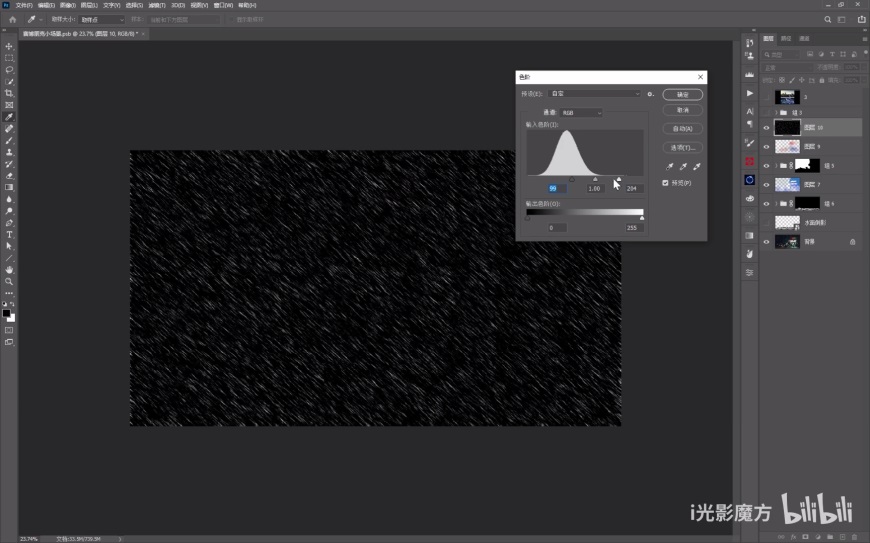
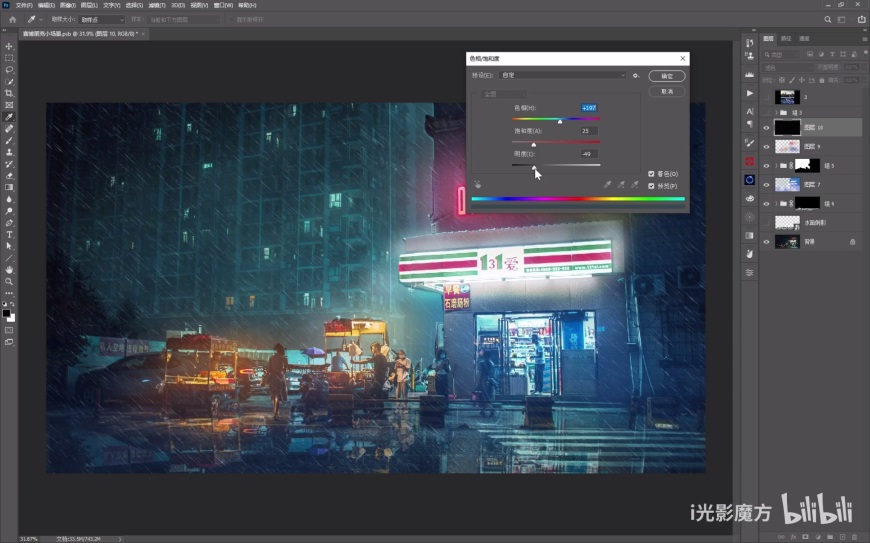
最终效果图

加载全部内容